本文档介绍如何快速创建文件系统,并将其挂载至云服务器ECS(Linux系统)上。
操作视频
观看以下视频可快速了解如何创建文件系统,并将其挂载至云服务器ECS(Linux系统)上。
步骤一:创建文件系统
- 登录NAS控制台。
- 选择,单击创建文件系统。
- 在通用型区域,单击按量付费。
此处以按量付费类型为例进行说明。如果您要绑定存储包,请选择
购买存储包。存储包是在按量付费的基础上推出的更加优惠的计费方式,详情请参见
购买存储包。
- 在创建文件系统页面,配置相关参数。
| 参数 |
说明 |
| 地域 |
选择要创建文件系统的地域。
每个账号在单个地域内最多可以创建20个文件系统。
地域不同,文件系统支持的存储类型、协议类型不同,更多详情请参见 NAS 所在地域与存储类型、协议类型的对应关系。
|
| 可用区 |
可用区是指在同一地域内,电力和网络互相独立的物理区域。 同一地域不同可用区之间的文件系统与云服务器ECS互通。
单击下拉框选择可用区,建议和云服务器ECS在同一可用区,避免跨可用区产生的时延。
|
| 协议类型 |
选择NFS(包含NFSv3和NFSv4)。
NFS适合Linux ECS文件共享。
|
| 存储类型 |
包括SSD性能型或容量型。
性能型文件系统容量上限为1PB,容量型文件系统容量上限为10PB。按实际使用量付费。
|
| 加密类型 |
使用KMS服务托管密钥,对文件系统落盘数据进行加密存储。 在读写加密数据时无需解密,详情请参见数据加密。
|
| 网络类型 |
包括专有网络和经典网络。
此处为挂载点参数配置,文件存储NAS支持专有网络类型和经典网络两种挂载点。每个文件系统最多可添加两个挂载点,如果您要再创建一个挂载点,请参见 添加挂载点。
说明
- 目前不支持境外地域添加经典网络挂载点。
- 目前经典网络类型挂载点仅支持ECS实例挂载。
|
| VPC |
选择已创建的VPC网络。如果还未创建 ,请前往VPC控制台创建。
说明 必须与云服务器ECS选择一样的VPC网络。如果是不同的VPC,则需要先通过云企业网打通网络,才能挂载文件系统,详情请参见 跨VPC挂载文件系统。
|
| 虚拟交换机 |
选择VPC网络下创建的交换机。 |
- 单击立即购买,根据页面提示,完成购买。
说明 创建文件系统成功后会绑定默认的权限组。如果您要修改权限组,请参见
修改挂载点的权限组。
步骤二:安装NFS客户端
在Linux系统中将NFS文件系统挂载至云服务器ECS,您需要先安装NFS客户端。
- 登录云服务器ECS。
- 运行以下命令,安装NFS客户端。
- 将同时发起的NFS请求数量修改为128, 详情请参见如何修改同时发起的NFS请求数量。
步骤三:挂载文件系统
- 登录云服务器ECS。
- 挂载NFS文件系统。
您可以参考以下命令挂载NFS文件系统,其中file-system-id.region.nas.aliyuncs.com:/ /mnt要根据实际情况替换。
- 如果您要挂载NFSv4文件系统,参考以下命令。
sudo mount -t nfs -o vers=4,minorversion=0,rsize=1048576,wsize=1048576,hard,timeo=600,retrans=2,noresvport file-system-id.region.nas.aliyuncs.com:/ /mnt
如果挂载失败,请参考以下命令。
sudo mount -t nfs4 -o rsize=1048576,wsize=1048576,hard,timeo=600,retrans=2,noresvport file-system-id.region.nas.aliyuncs.com:/ /mnt
- 如果您要挂载NFSv3文件系统,参考以下命令。
sudo mount -t nfs -o vers=3,nolock,proto=tcp,rsize=1048576,wsize=1048576,hard,timeo=600,retrans=2,noresvport file-system-id.region.nas.aliyuncs.com:/ /mnt
挂载命令中的参数说明如下表所示。
| 参数 |
描述 |
| file-system-id.region.nas.aliyuncs.com:/ /mnt |
表示<挂载点地址>:<NAS文件系统目录> <当前服务器上待挂载的本地路径>,请根据实际情况替换。
- 挂载点地址:file-system-id.region.nas.aliyuncs.com,您可以在文件存储NAS控制台上,找到目标文件系统,单击管理,进入详情页面获取挂载点地址。
- NAS文件系统目录:NAS的根目录(/)或任意子目录(如/share),如果是子目录,请确保子目录已存在。
- 当前服务器上待挂载的本地路径:服务器(如ECS linux)的根目录(/)或任意子目录(如/mnt),如果是子目录,请确保子目录已存在。
|
| vers |
文件系统版本,目前只支持nfsv3和nfsv4。 |
| 挂载选项 |
挂载文件系统时,可选择多种挂载选项,详情情参见下表。
注意 配置参数时,应注意以下内容:
- 如果您必须更改IO大小参数 (rsize和wsize),建议您尽可能使用最大值 (1048576),以避免性能下降。
- 如果您必须更改超时参数 (timeo),建议您使用150或更大的值。该timeo参数的单位为分秒 (0.1 秒),因此150表示的时间为15秒。
- 不建议使用soft选项,有数据一致性风险。如果您要使用soft选项,相关风险需由您自行承担。
- 避免设置不同于默认值的任何其他挂载选项。如果更改读或写缓冲区大小或禁用属性缓存,会导致性能下降。
|
挂载选项使用逗号分隔列表的形式,具体选项与说明如下表所示。
| 选项 |
说明 |
| rsize |
定义数据块的大小,用于在您的客户端与云中的文件系统之间读取数据。建议值:1048576 |
| wsize |
定义数据块的大小,用于在您的客户端与云中的文件系统之间写入数据。建议值:1048576 |
| hard |
指定在NAS暂时不可用的情况下,使用文件系统上某个文件的本地应用程序时应停止并等待该文件系统恢复在线状态。建议启用该参数。 |
| timeo |
指定时长(单位为 0.1 秒),即NFS客户端在重试向云中的文件系统发送请求之前等待响应的时间。建议值:60秒。 |
| retrans |
指定NFS客户端应重试请求的次数。建议值:2 |
| noresvport |
指定在网络重连时使用新的TCP端口,保障在网络发生故障恢复的时候不会中断连接。建议启用该参数。 |
- 执行
mount -l命令,查看挂载结果。
如果回显包含如下类似信息,说明挂载成功。

挂载成功后,您还可以通过df -h命令,可以查看文件系统的当前容量信息。
- 挂载成功后,您可以在ECS上访问NAS文件系统,执行读取或写入操作。
您可以把NAS文件系统当作一个普通的目录来访问和使用,例子如下所示。


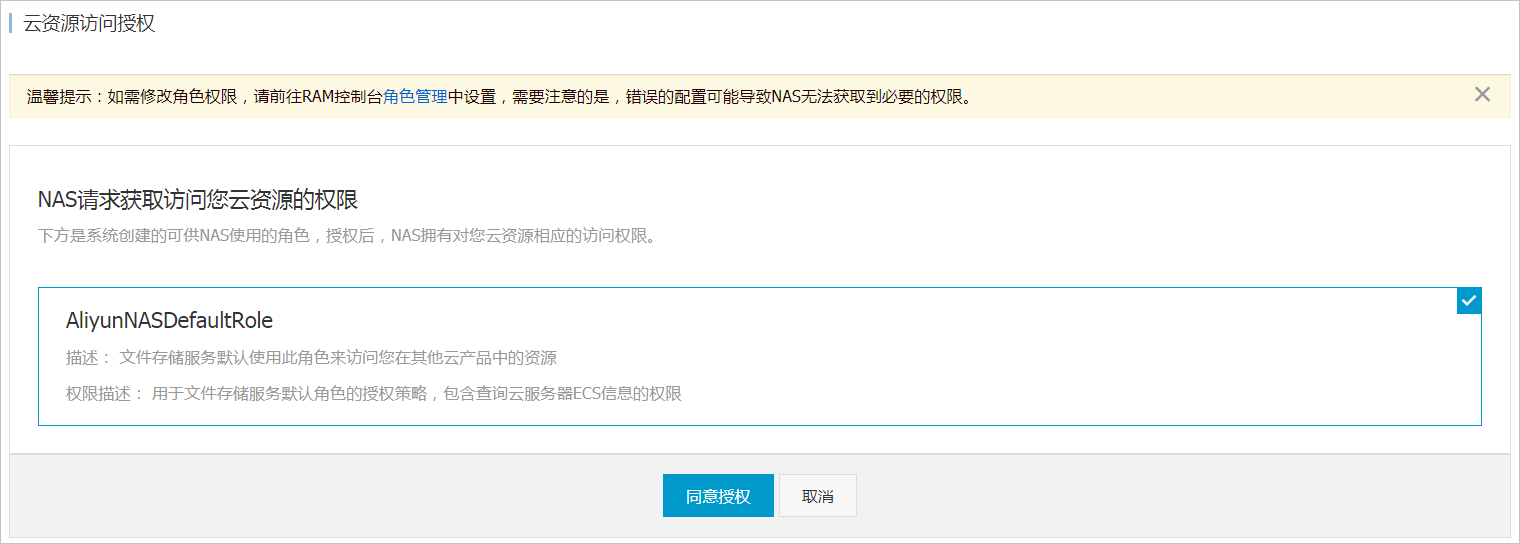

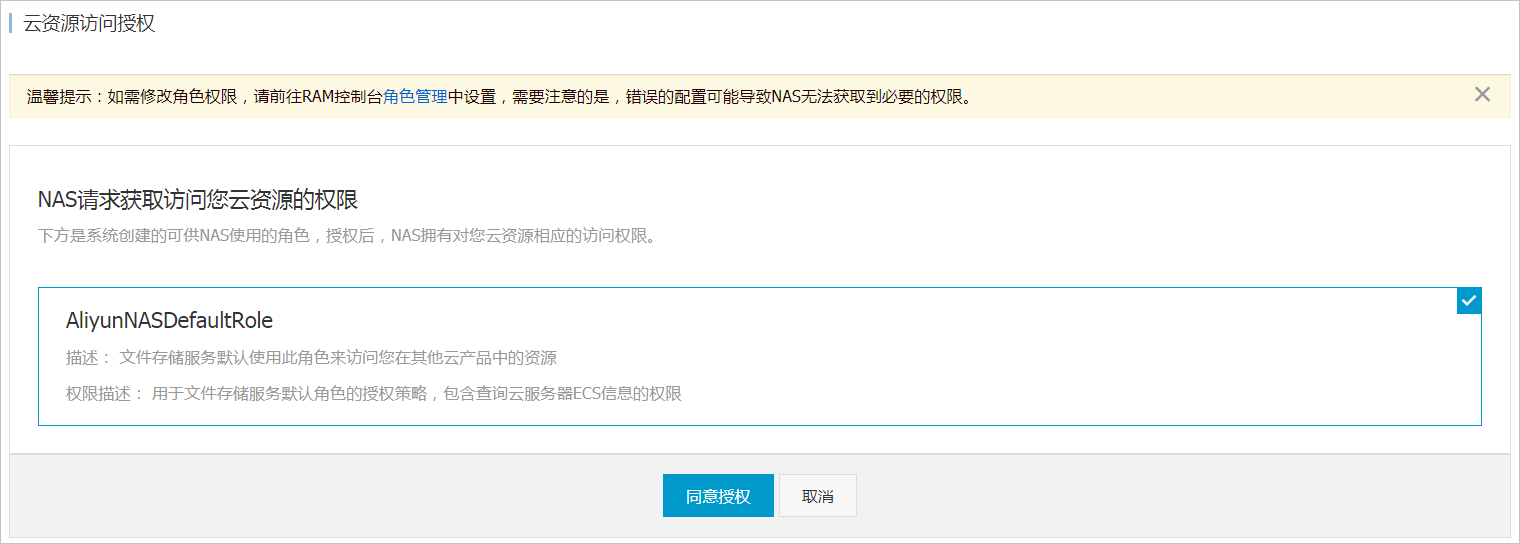


评论